
2013年7月3日,Digia公司Qt开发团队在其官方博客上宣布Qt 5.1正式版发布。它的下载页面标题为:Let’s hear it for Qt 5.1! 多么美好的诗句。
关注Qt很久了,非常喜欢它。在2011年的时候曾经自学过一段时间,那时用的是Qt 4.7版本。虽然Qt是一个很庞大的东东,但不得不说,它具有极其优良的架构,尤其是它的跨平台特性和独创的信号槽机制。
Qt 5.1 新的特性
对于Qt 5.1版本,除了修复Qt 5.0中存在的缺陷、提升版本稳定性和大量的小改进之外,还包含了许多新功能:
- Qt Quick Controls(前身为Desktop Components),一组可重用的UI组件;
-
新的Qt Quick Controls和Qt Quick Layouts 模块,为Qt Quick提供了Widgets。它们包含了一套全功能的控件和布局,可以极大地简化基于Qt Quick的界面工作;
- Qt Sensors,通过QML和C++接口提供访问传感器硬件和手势识别,目前可支持iOS、Android和BlackBerry平台;
- Qt Serialport,允许你在Linux、Mac和Windows上控制串口连接。
- 发布了全新的Qt Creator 2.7.2,可通过一个全新的在线安装程序来进行安装,并且能够实现自动无缝更新(这个功能超喜欢,意味着发布Qt Creator新版本时,不用每次都要重新安装)。同时,提供了Visual Studio Add-In 1.2.2新插件,现在Qt支持Visual Studio 2012;
除了上面的新功能外,Qt 5.1最大改进就是把Qt带到了新操作系统上,也就是提供了Qt的Android和iOS预览版功能。尽管现在Qt的Android和iOS版在这次发布中只是预览版,还不是最终发布,不过它们对于大量的用户案例已经是可用的了。
Qt向移动平台发力
随着Qt 5.1正式版本的发布, 表明Qt向移动平台迈开了实质性的步伐。借用Qt开发人员Lars Knoll的话说:“我希望您能享受Qt 5.1带来的欢乐。我个人认为这次发布是Qt的一个里程碑。现在,Qt是一个可以在桌面平台和很多嵌入式平台以外,又能在主流移动操作系统上工作的跨平台工具套件。”
是否可以想像,也许从下个版本开始,在手机、平板电脑等移动设备上会出现许多用Qt设计开发的应用软件呢?对此,谈谈我个人观点。
Qt是跨平台的,这对于手机、平板电脑应用软件设计人员来说确实是好事,不需要向android和ios发布不同的APP。但一个开发团队设计APP时最终是否采用Qt进行设计,我觉得取决于多方面的因素。我为什么要用不熟悉的Qt取代当前熟悉的开发套件来设计APP呢?
另一方面,现在以及未来很多嵌入式系统设备,特别是消费类设备如智能家居设备等,都可能需要与手机、平板电脑等移动设备进行交互,而公司可能不想再雇佣android和ios工程师,这时,就可以把这种工作交给GUI(Qt)工程师去完成,这样就可以节省人力成本。随着智能家居、智能生活、物联网等行业的快速发展,我觉得这是Qt在未来移动设备上的一个很大应用前景。
上图是使用Qt 5.1设计的一个android demo应用软件,可以从Google Play应用商店中下载。https://play.google.com/store/apps/details?id=com.digia.Qt5Intro
这里有一个简单的步骤告诉您如何将自己的Qt应用发布到Google Play应用商店。
- 首先从上面的链接获取软件包。
- 下载Android SDK和Android NDK。
- 在SDK中,确保您已经下载了一个API等级为10及以上的Java API。
- 启动Qt Creator,在Android选项中设置好SDK和NDK的路径。
- 现在您可以开始进行开发了。您可以使用一个空的Qt项目作为开始,或者使用一个项目模板,比如Qt Quick 2应用程序。
- 在项目设置中,选取一个Android工具包,例如:GCC4.7和ARMv7的那个。
- 您应该已经可以通过USB设备挂接(hook)您的Android设备并且将Qt应用程序部署到设备之上了,前提是设备开启了USB调试。连接好设备之后,点击Qt Creator中的运行按钮就行了。
- 当您准备发布您的应用时,确保您在项目构建是选中的是Release而不是Debug。
- 接下来,在项目的运行设置中打开打包配置(Package Configurations),编辑您的应用打包名称(Google Play中的应用id)、应用名称、图标等。
- 最后,打开签署包(Sign Package)的页面,设置好您想要用来签署应用的密钥库(keystore)。调试的时候,您的应用包是用一个特殊的调试密钥签署的,这个密钥不能用来在Google Play应用商店中发布。请确保选中了签署包的复选框。
- 完成上述步骤以后,只需要重新部署一遍您的应用。在应用构建并且签署完成之后,Qt Creator会打开最终包所在的文件夹。文件的名字会像这样:Something-Something-signed.apk。
- 现在您可以到Google Play Developer Console里面上传.apk文件和截图,加上一段应用的描述,并且最终将应用发布到Google Play。

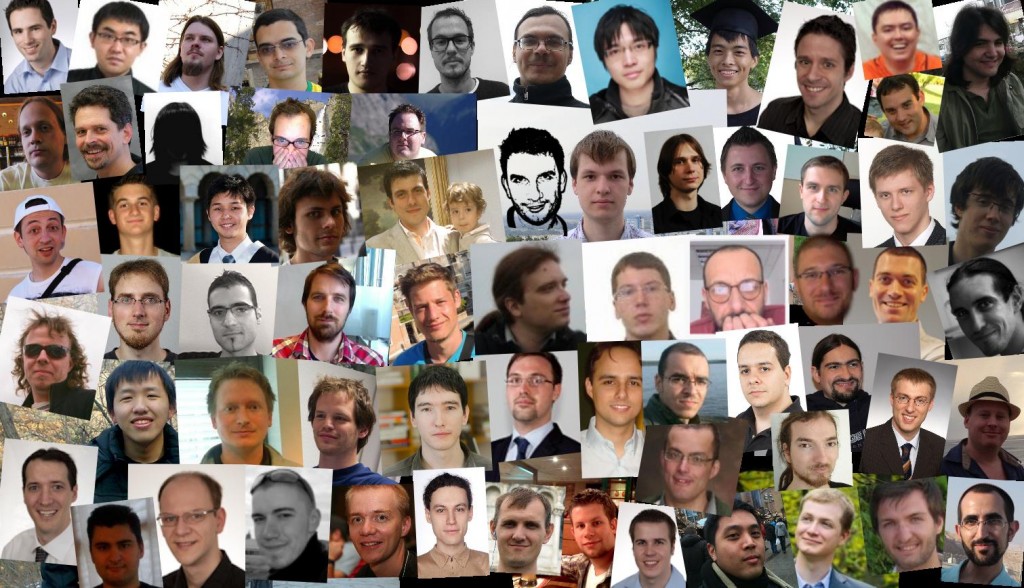



想试试新版的,对其可以开发android和ios挺感兴趣。
是的,可以尝试下其这个新特性
我昨晚才下了QT5.1,想玩玩android。一直苦于不懂java,这下好了。哈哈
2009年我就关注了android,而且还装好了开发环境,跟你一样,不懂Java,所以放弃!有了现在的Qt,对于我们这类开发人员,好像又可以折腾折腾了